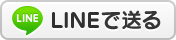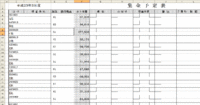2008年12月04日
横方向に続くExcelのデータを、並び替えする方法
エクセルには、データベース機能がありますが、その中の「並び替え」機能は、みなさんも良く使うのではないでしょうか。
あいうえお順に並び替えたり、便利な機能ですよね?
通常は、項目が並び、データが下方向に続いています(下図)。

この場合は、並べ替えしたい表の一部をクリックして、「データ」→「並べ替え」をクリックし、並び替え画面で「最優先されるキー」で「項目」を選択すれば並べ替えができましたね。
上記図の場合だと、項目が「名前」と「年齢」なので、どちらのデータを優先させて並び替えするか「最優先されるキー」で選択します。
たとえば、年齢を「最優先されるキー」として昇順で並び替えると、19歳の山本君を一番上に、30歳の田中さんが一番下に並びました。
じゃあ、次のような表の場合はどうでしょうか。

項目が列方向に並び、データが行方向(横向き)に並んでいます。
この場合は「並び替えオプション」を使って並び替えをすることができるのです。
まずは、並べ替えしたいデータ範囲を選択します。
通常の場合と違って、範囲を選択しないと項目まで並べ替えようとしてしまうためです。

「データ」の「並び替え」をクリックします。

すると「並べ替え」画面が表示されるので、左下の「オプション」をクリックしましょう。

「並べ替えオプション」画面が表示されます。この中の「方向」の「列単位」をクリックし、「OK」をクリック。
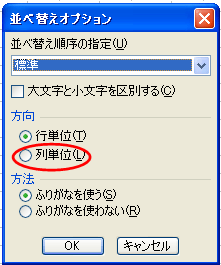
「並べ替え」画面に戻ります。ここで、最優先されるキー見ると、「行番号」が表示されています(例では行23)。
今回は年齢の若い順に並べたいので、年齢のデータが並ぶ「行23」で「昇順」でOKを押します。

並べ替え完了。年齢順に並びましたね。

このように、横方向に続くデータの並び替えには、「並び替えオプション」を使います。
このとき、並び替えの範囲を選択してからデータの並び替えを行ってくださいね。
→メニューに戻る
あいうえお順に並び替えたり、便利な機能ですよね?
通常は、項目が並び、データが下方向に続いています(下図)。

この場合は、並べ替えしたい表の一部をクリックして、「データ」→「並べ替え」をクリックし、並び替え画面で「最優先されるキー」で「項目」を選択すれば並べ替えができましたね。
上記図の場合だと、項目が「名前」と「年齢」なので、どちらのデータを優先させて並び替えするか「最優先されるキー」で選択します。
たとえば、年齢を「最優先されるキー」として昇順で並び替えると、19歳の山本君を一番上に、30歳の田中さんが一番下に並びました。
じゃあ、次のような表の場合はどうでしょうか。

項目が列方向に並び、データが行方向(横向き)に並んでいます。
この場合は「並び替えオプション」を使って並び替えをすることができるのです。
まずは、並べ替えしたいデータ範囲を選択します。
通常の場合と違って、範囲を選択しないと項目まで並べ替えようとしてしまうためです。

「データ」の「並び替え」をクリックします。

すると「並べ替え」画面が表示されるので、左下の「オプション」をクリックしましょう。

「並べ替えオプション」画面が表示されます。この中の「方向」の「列単位」をクリックし、「OK」をクリック。
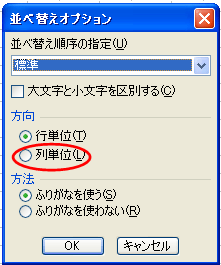
「並べ替え」画面に戻ります。ここで、最優先されるキー見ると、「行番号」が表示されています(例では行23)。
今回は年齢の若い順に並べたいので、年齢のデータが並ぶ「行23」で「昇順」でOKを押します。

並べ替え完了。年齢順に並びましたね。

このように、横方向に続くデータの並び替えには、「並び替えオプション」を使います。
このとき、並び替えの範囲を選択してからデータの並び替えを行ってくださいね。
→メニューに戻る
Excel 名簿 年齢・経験年数などを自動計算する方法
Excel 日付に曜日をつけるには
結合されたセルでのオートフィルの仕方
Excel 年齢や年数を計算したい…しかも自動で(^^)
Excel2007 オプションはどこに行った?
スプレッドシート アートで新年ごあいさつ
Excel 日付に曜日をつけるには
結合されたセルでのオートフィルの仕方
Excel 年齢や年数を計算したい…しかも自動で(^^)
Excel2007 オプションはどこに行った?
スプレッドシート アートで新年ごあいさつ
Posted by
kenpyon
at
10:44
│Comments(
0
) │
Excel